Stellen Sie sich auch die Frage, ob Sie Ihre Freunde, Ihre Familienmitglieder, Bekannte, Ihren Partner oder Ihre Partnerin unter seinem Spitznamen oder unter dem jeweiligen echten Namen eintragen sollen? Spitznamen haben den Vorteil, dass es sich dabei um den Namen einer Person handelt, den man sofort im Kopf hat und nach dem man eigentlich zuerst sucht. Allerdings haben sie den Nachteil, dass das Adressbuch schnell unübersichtlich wird, wenn sich vier Steffis und drei verschiedene Johannes mit unterschiedlichen oder denselben Abkürzungen im Adressbuch tummeln.
In iOS 8 können Sie Spitznamen und „echte Namen“ kombinieren. Auf diese Weise vereinen Sie beide Vorteile. Rufen Sie hierfür zunächst die Kontakte-App Ihres iPhones auf und Tippen Sie auf den entsprechenden Kontakt. Anschließend tippen Sie rechts oben auf den Button „Bearbeiten“. Nun scrollen Sie ganz nach unten bis Sie den Button „Feld hinzufügen“ sehen. Dort finden Sie nun allerlei zusätzlich Felder, beispielsweise „Titel“, „2. Vorname“ und eben auch „Spitzname“, die Sie bei einem Kontakt hinzufügen können.
Weitere geniale Tipps und Tricks zu iOS 8 finden Sie in unserer cleveren Pocket Academy-App.
Tippen Sie auf „Spitzname“ und geben Sie anschließend den entsprechenden Namen ein. Nun müssen Sie nur noch auf „Fertig“ rechts oben tippen. Nun zeigt iOS den Spitznamen unter dem echten Namen an. Sie können Ihre Kontakte nun auch nach diesem Spitznamen durchsuchen.
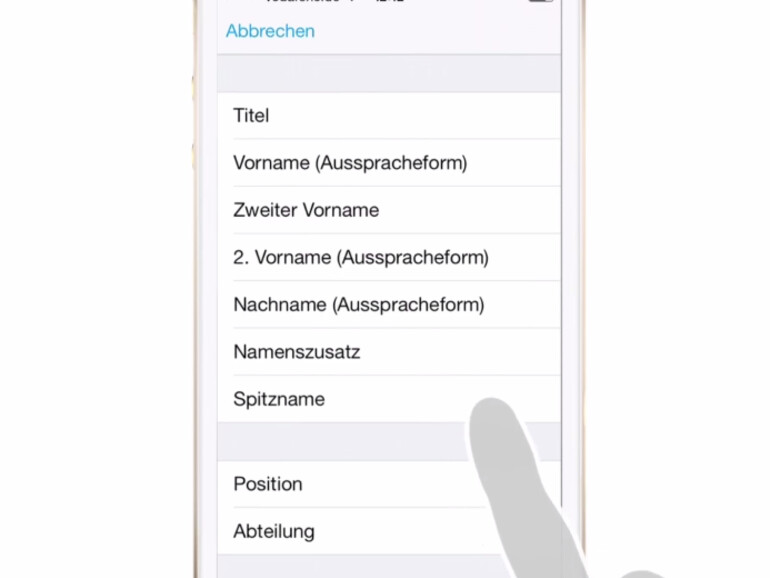
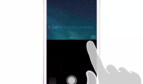

Diskutiere mit!
Hier kannst du den Artikel "iOS 8 Video-Tipp: So ordnen Sie Ihren Kontakten Spitznamen zu" kommentieren. Melde dich einfach mit deinem maclife.de-Account an oder fülle die unten stehenden Felder aus.
Die Kommentare für diesen Artikel sind geschlossen.